Para ayudar a los clientes de UniMAT a utilizar los productos de IoT de forma más cómoda, se ha lanzado especialmente una serie de artículos sobre cursos de aplicación de IoT. Los artículos presentarán de forma exhaustiva el software y el hardware, los métodos de operación, las configuraciones relacionadas, las aplicaciones típicas, los problemas comunes y otros conocimientos de UniMAT IoT. Después de leer el texto completo, podrá tener una comprensión integral de Internet de las cosas y lograr más con menos para la aplicación de Internet de las cosas.
Este número le trae la configuración de alarma y el impulso de Edimensional IoT .
1. Pulsador de alarma
Proceso: software → registro de usuario → solicitud de nombre de dominio de segundo nivel → agregar dispositivo → datos de alarma

02Configuración de ruta de empuje
En Anyaccess, Configuración básica > Configuración de envío de mensajes.
Los canales de envío incluyen: SMS, APP, WeChat, envío de llamadas telefónicas, envío de correo electrónico. Entre ellos, es necesario recargar los SMS y las llamadas telefónicas, y el método de recarga es: recarga de configuración de Anyaccess.


03 Añadir empujador
En Anyaccess, agregue Configuración básica > Contactos de mensajes

04 WeChat push: presta atención a la cuenta pública
La persona a la que se empuja debe seguir la cuenta pública en WeChat. 
2. Alarma de pantalla táctil IoT, importación y exportación de configuración de datos históricos
Principio: Las alarmas y los datos históricos deben configurarse en la nube, y la nube prevalecerá. Después de la configuración en la nube, se enviarán al local.
En el caso de las pantallas táctiles comunes, cuando el proyecto de configuración que se ha configurado con alarmas, datos históricos y otra información se convierte en una pantalla táctil IoT, preste atención a lo siguiente: la alarma configurada en la pantalla táctil Uniface se exporta y luego se importa a la nube. Cuando el dispositivo en la nube se conecta a Internet, la configuración se envía al local a través de la nube.
01 Exportar el archivo en formato JSON

02Importar archivos en formato JSON
En la plataforma de administración de dispositivos, seleccione el dispositivo en Anyaccess, haga clic derecho y configure y cargue el archivo JSON exportado .

Número 03
Una vez que el dispositivo esté en línea, haga clic en Consultar y la configuración relevante se enviará automáticamente a la nube y al local. 
Si la entrega no es exitosa, intente hacer clic en Configuración básica >> Sincronización de configuración de información básica.
3. Instrucciones de alarma/historial de Gateway Anyaccess 

02Añadir datos históricos
Los datos históricos se utilizan para el cálculo del resumen del consumo de energía y las estadísticas del informe.



03Configuración de sincronización
Después de todas las configuraciones anteriores, puede cargar las configuraciones en Ubox en el futuro mediante la sincronización. También puede esperar un momento para que se realice la sincronización de descarga automática.

04Etiqueta de dirección
Es conveniente para situaciones de múltiples datos, especialmente cuando se utilizan datos históricos, en tiempo real y datos de alarma. 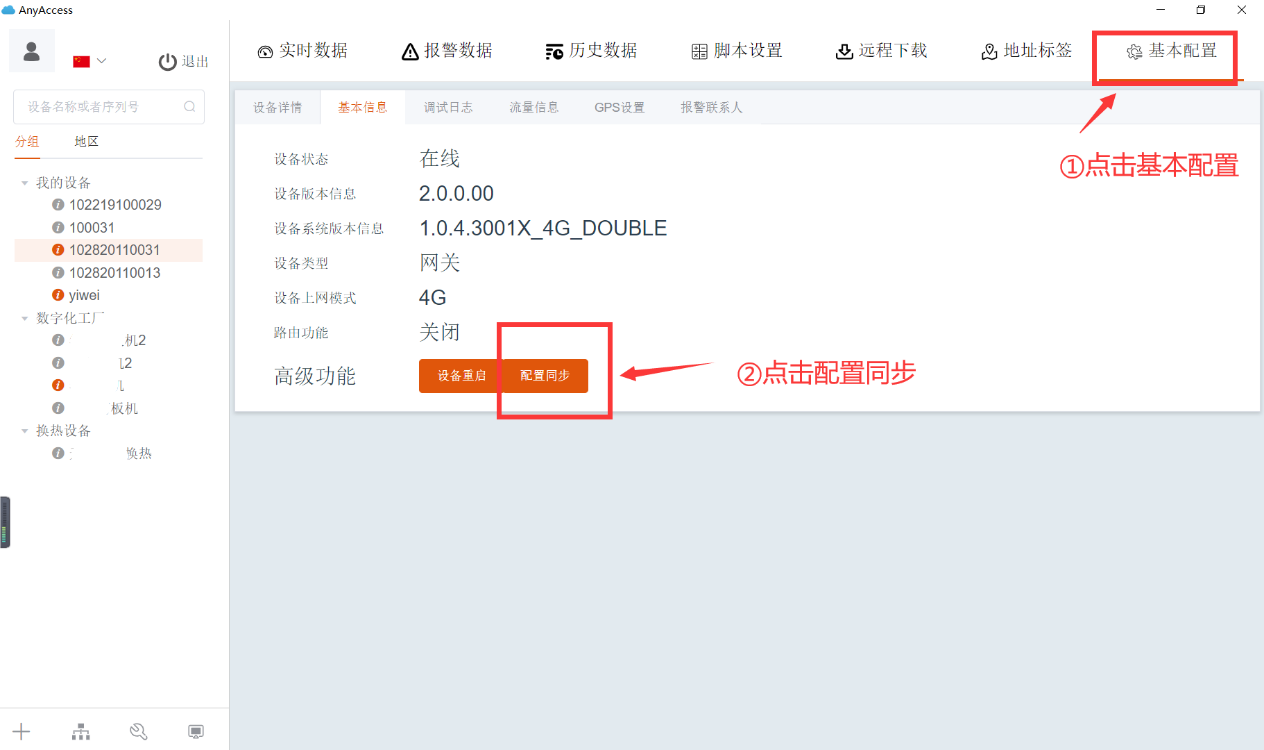

Configuración de referencia de datos de alarma

Configuración de referencia de datos históricos


![[Technical Classroom] UniMAT Internet of Things Application Course (8) - Internet of Things Alarm Settings and Push](http://www.unimatautomation.com/cdn/shop/articles/4164_700b0768-c8db-4e67-bb90-d3c57b56957c.jpg?v=1663297788&width=1600)







